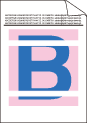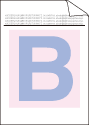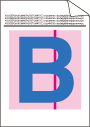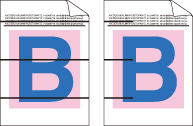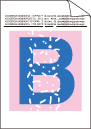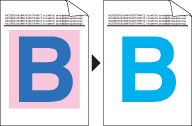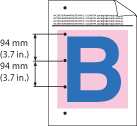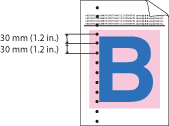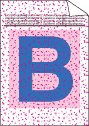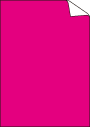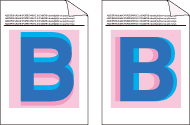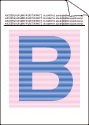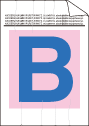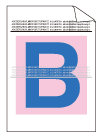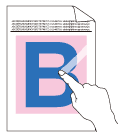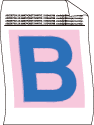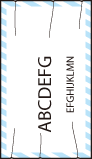Białe linie, pasy lub bruzdy w poprzek strony | |
Kolory są jasne lub rozmyte na całej stronie | | • | Upewnij się, że wyłączono tryb oszczędzania tonera w panelu sterowania lub sterowniku drukarki. | | • | Upewnij się, że typ nośnika ustawiony w sterowniku odpowiada rozmiarowi używanego papieru. (Zobacz Informacje o papierze.) | | • | Lekko wstrząśnij wszystkie cztery kasety tonera. | | • | Wytrzyj szyby wszystkich czterech głowic LED suchą szmatką nie zostawiającą kłaczków. (Zobacz Czyszczenie głowicy LED.) |
|
Białe smugi lub pasy wzdłuż strony | | • | | | • | | | • | Określ brakujący kolor i zainstaluj nową kasetę tonera. (Zobacz Wymiana kasety tonera.) Aby sprawdzić kolor kasety tonera, odwieź witrynę http://solutions.brother.com/, na której znajdują się często zadawane pytania i porady dotyczące rozwiązywania problemów. |
|
Kolorowe smugi lub pasy wzdłuż strony | | • | Wyczyść wszystkie cztery druty ładujące (dla każdego koloru) wewnątrz zespołu bębna, przesuwając zieloną płytkę. (Zobacz Czyszczenie drutów ładujących.) | | • | Upewnij się, że płytki czyszczące druty ładujące znajdują się w położeniu początkowym (  ). | | • | Wymień kasetę tonera o kolorze odpowiadającym kolorowi smugi lub pasa. (Zobacz Wymiana kasety tonera.) Aby sprawdzić kolor kasety tonera, odwieź witrynę http://solutions.brother.com/, na której znajdują się często zadawane pytania i porady dotyczące rozwiązywania problemów. | | • | |
|
Pionowe smugi na jasnym tle | |
Kolorowe linie w poprzek strony | | • | Wymień kasetę tonera o kolorze odpowiadającym kolorowi linii. (Zobacz Wymiana kasety tonera.) Aby sprawdzić kolor kasety tonera, odwieź witrynę http://solutions.brother.com/, na której znajdują się często zadawane pytania i porady dotyczące rozwiązywania problemów. | | • | |
|
Białe punkty lub dziurawy druk | | • | | | • | Upewnij się, że typ nośnika ustawiony w sterowniku odpowiada rozmiarowi używanego papieru. (Zobacz Informacje o papierze.) | | • | Sprawdź otoczenie drukarki. Białe punkty lub dziurawy druk może być spowodowany warunkami zewnętrznymi, takimi jak wysoka wilgotność. (Zobacz Aby bezpiecznie używać drukarki.) |
|
Całkowicie pusta strona lub brak niektórych kolorów | |
Kolorowe punkty co 94 mm | |
Kolorowe punkty co 30 mm | | • | Określ kolor będący przyczyną problemu i zainstaluj nową kasetę tonera. (Zobacz Wymiana kasety tonera.) Aby sprawdzić kolor kasety tonera, odwieź witrynę http://solutions.brother.com/, na której znajdują się często zadawane pytania i porady dotyczące rozwiązywania problemów. |
|
Rozsypany toner lub plamy po tonerze | | • | Sprawdź otoczenie drukarki. Problemy związane z jakością druku mogą być spowodowane takimi warunkami zewnętrznymi, jak wysoka wilgotność lub wysoka temperatura. (Zobacz Aby bezpiecznie używać drukarki.) | | • |
Określ kolor będący przyczyną problemu i zainstaluj nową kasetę tonera. (Zobacz Wymiana kasety tonera.) Aby sprawdzić kolor kasety tonera, odwieź witrynę http://solutions.brother.com/, na której znajdują się często zadawane pytania i porady dotyczące rozwiązywania problemów. | | • |
Jeżeli problem nadal występuje, zainstaluj nowy zespół bębna. (Zobacz Wymiana zespołów bębnaAby sprawdzić kolor zespołu bębna, odwieź witrynę http://solutions.brother.com/, na której znajdują się często zadawane pytania i porady dotyczące rozwiązywania problemów. |
|
Kolory na wydruku nie spełniają oczekiwań | | • | Upewnij się, że wyłączono tryb oszczędzania tonera w panelu sterowania lub sterowniku drukarki. | | • | | | • | Dostosuj ustawienia koloru wykorzystując ustawienia niestandardowe w sterowniku i panel sterowania. Kolory na wydruku i kolory widoczne na ekranie monitora różnią się od siebie. Drukarka może nie odtworzyć kolorów widocznych na ekranie. (Zobacz Korekcja kolorów.) | | • |
| | • | Jeżeli obszary zacienione są niewyraźne, usuń zaznaczenie pola wyboru Popraw odcienie szarości. | | • |
Jeżeli czerń na wydrukowanej grafice jest zbyt jasna, w sterowniku drukarki wybierz opcję Zwiększ rozdzielczość wydruku w czerni. Zobacz Zwiększ rozdzielczość wydruku w czerni w części Okno dialogowe Ustawienia (sterownik drukarki systemu Windows ®), Opcje zaawansowane (sterownik drukarki BR-Script systemu Windows ®) lub Print Settings (Ustawienia strony) (sterownik drukarki systemu Macintosh). | | • | Określ kolor będący przyczyną problemu i zainstaluj nową kasetę tonera. (Zobacz Wymiana kasety tonera na stronie 105.) Aby sprawdzić kolor kasety tonera, odwieź witrynę http://solutions.brother.com/, na której znajdują się często zadawane pytania i porady dotyczące rozwiązywania problemów. | | • | Określ kolor będący przyczyną problemu i zainstaluj nowy zespół bębna. (Zobacz Wymiana zespołów bębna.) Aby sprawdzić kolor zespołu bębna, odwieź witrynę http://solutions.brother.com/, na której znajdują się często zadawane pytania i porady dotyczące rozwiązywania problemów. |
|
Cały wydruk w jednym kolorze | |
Nieprawidłowa rejestracja koloru | | • | Upewnij się, że zespoły bębna i kasety tonera są zainstalowane prawidłowo. | | • | | | • | Określ kolor będący przyczyną problemu i zainstaluj nowy zespół bębna. (Zobacz Wymiana zespołów bębna.) Aby sprawdzić kolor zespołu bębna, odwieź witrynę http://solutions.brother.com/, na której znajdują się często zadawane pytania i porady dotyczące rozwiązywania problemów. | | • | |
|
W poprzek strony widoczna jest nierówna gęstość kolorów | | • | | | • | Określ kolor o nierównej gęstości i zainstaluj nową kasetę tonera dla tego koloru. (Zobacz Wymiana kasety tonera.) Aby sprawdzić kolor kasety tonera, odwieź witrynę http://solutions.brother.com/, na której znajdują się często zadawane pytania i porady dotyczące rozwiązywania problemów. | | • | Określ kolor o nierównej gęstości i zainstaluj nowy zespół bębna. (Zobacz Wymiana zespołów bębna.) Aby sprawdzić kolor zespołu bębna, odwieź witrynę http://solutions.brother.com/, na której znajdują się często zadawane pytania i porady dotyczące rozwiązywania problemów. |
|
Brak wydrukowanego obrazu przy krawędzi (bocznej) | | • | Upewnij się, że wyłączono tryb oszczędzania tonera w panelu sterowania lub sterowniku drukarki. | | • | Zmień rozdzielczość druku. | | • | W przypadku sterownika drukarki Windows, wybierz opcję Korekta wydruku wzorów lub Popraw krawędzie w menu Ustawienia druku w zakładce Ustawienia podstawowe. (Zobacz Okno dialogowe Ustawienia.) |
|
Pomarszczony papier | | • | Zmień typ papieru na zalecany. | | • | Upewnij się, że tylna pokrywa jest dokładnie zamknięta. | | • | Upewnij się, że dwie szare dźwignie wewnątrz pokrywy tylnej są podniesione. | | • | Upewnij się, że typ nośnika ustawiony w sterowniku odpowiada rozmiarowi używanego papieru. (Zobacz Informacje o papierze.) |
|
Przesunięty obraz | | • | Upewnij się, że typ nośnika ustawiony w sterowniku odpowiada rozmiarowi używanego papieru. (Zobacz Informacje o papierze.) | | • | Upewnij się, że dwie szare dźwignie wewnątrz tylnej pokrywy są uniesione do góry. | | • | Sprawdź otoczenie drukarki. Problemy związane z jakością druku mogą być spowodowane takimi warunkami zewnętrznymi, jak niska wilgotność lub niska temperatura. (Zobacz Aby bezpiecznie używać drukarki.) | | • | Określ kolor, który obniża jakość druku i zainstaluj nowy zespół bębna. (Zobacz Wymiana zespołów bębna.) Aby sprawdzić kolor zespołu bębna, odwieź witrynę http://solutions.brother.com/, na której znajdują się często zadawane pytania i porady dotyczące rozwiązywania problemów. |
|
Słabe utrwalanie | | • | Upewnij się, że typ nośnika ustawiony w sterowniku odpowiada rozmiarowi używanego papieru. (Zobacz Informacje o papierze.) | | • | Upewnij się, że dwie szare dźwignie wewnątrz pokrywy tylnej są podniesione. | | • | Wybierz opcję Popraw utrwalanie się toneru w sterowniku drukarki. Zobacz Poprawa jakości druku w części Poprawa jakości druku (sterownik drukarki systemu Windows ®), Opcje zaawansowane (sterownik drukarki BR-Script systemu Windows ®) lub Print Settings (Ustawienia strony) (sterownik drukarki systemu Macintosh). Jeśli ta opcja nie rozwiąże problemu, wybierz Grubszy papier w ustawieniach Typ nośnika. |
|
Papier jest pozaginany lub pofalowany | | • | Wybierz tryb Zmniejsz ilość zwijającego się papieru w sterowniku drukarki, jeśli nie używasz papieru zalecanego przez firmę Brother. Zobacz Poprawa jakości druku w części Poprawa jakości druku (sterownik drukarki systemu Windows ®), Opcje zaawansowane (sterownik drukarki BR-Script systemu Windows ®) lub Print Settings (Ustawienia strony) (sterownik drukarki systemu Macintosh). | | • | Jeśli nie używasz drukarki zbyt często, papier może za długo znajdować się w podajniku. Odwróć stos papieru. Ponadto przekartkuj stos papieru i obróć papier w podajniku o 180°. | | • | Papier należy przechowywać w miejscu, gdzie nie będzie on narażony na wysokie temperatury i dużą wilgotność. |
|
Niejednolita gęstość wydruku lub wydruk wyblakły | | • | Całkowicie otwórz górną pokrywę, a następnie ponownie ją zamknij. |
|
Koperta jest pogięta | | • | Upewnij się, że w trakcie drukowania koperty dźwignie koperty wewnątrz tylnej pokrywy są opuszczone. |
|